Σε αυτό το σεμινάριο, θα μάθετε πώς να συγχωνεύετε αποτελεσματικά σχήματα στο Adobe Illustrator. Όταν εργάζεστε με διανυσματικά σχήματα, συχνά συναντάτε μικρά εμπόδια, για παράδειγμα όταν ένα σχεδιασμένο σχήμα δεν κλείνει σωστά ή όταν διάφορα σχήματα πρέπει να συνδυαστούν για να δημιουργηθεί ένα νέο, πιο σύνθετο σχήμα. Οι τεχνικές που παρουσιάζονται είναι εύκολες στην εφαρμογή και εξαιρετικά χρήσιμες για οποιονδήποτε εργάζεται με το Illustrator.
Βασικές γνώσεις
Σε αυτόν τον οδηγό, θα μάθετε τις βασικές μεθόδους για το συνδυασμό σχημάτων. Αυτές περιλαμβάνουν τη χρήση του εργαλείου πένας, την ένωση ανοιχτών γραμμών και τη χρήση του εργαλείου Pathfinder. Είτε είστε αρχάριος είτε προχωρημένος, αυτές οι τεχνικές θα κάνουν τη διαδικασία εργασίας σας πολύ πιο εύκολη.
Οδηγός βήμα προς βήμα
Αρχικά, ας δούμε την πρώτη μέθοδο συνένωσης σχημάτων, η οποία είναι ιδιαίτερα χρήσιμη όταν ένα σχεδιασμένο σχήμα δεν είναι σωστά κλειστό.
Για να χρησιμοποιήσετε αυτή την τεχνική, φανταστείτε ότι έχετε σχεδιάσει ένα σχήμα με το εργαλείο πένας που είναι ανοιχτό σε ένα σημείο. Αυτό μπορεί να είναι ενοχλητικό επειδή το γραφικό δεν φαίνεται όπως το επιθυμείτε. Για να διορθώσετε το πρόβλημα, προχωρήστε ως εξής:
Για να συνδέσετε τα ανοιχτά σημεία της γραμμής, χρειάζεστε το εργαλείο συγχώνευσης. Αυτό θα το βρείτε στη γραμμή εργαλείων στην αριστερή πλευρά κάτω από την ομάδα χρωματιστών μολυβιών. Επιλέξτε αυτό το εργαλείο και μετακινήστε το ποντίκι πάνω από την ανοιχτή γραμμή. Κρατήστε πατημένο το κουμπί του ποντικιού καθώς ιχνηλατείτε τη γραμμή και τα ανοιχτά σημεία θα ενωθούν μεταξύ τους, κλείνοντας σωστά το σχήμα.
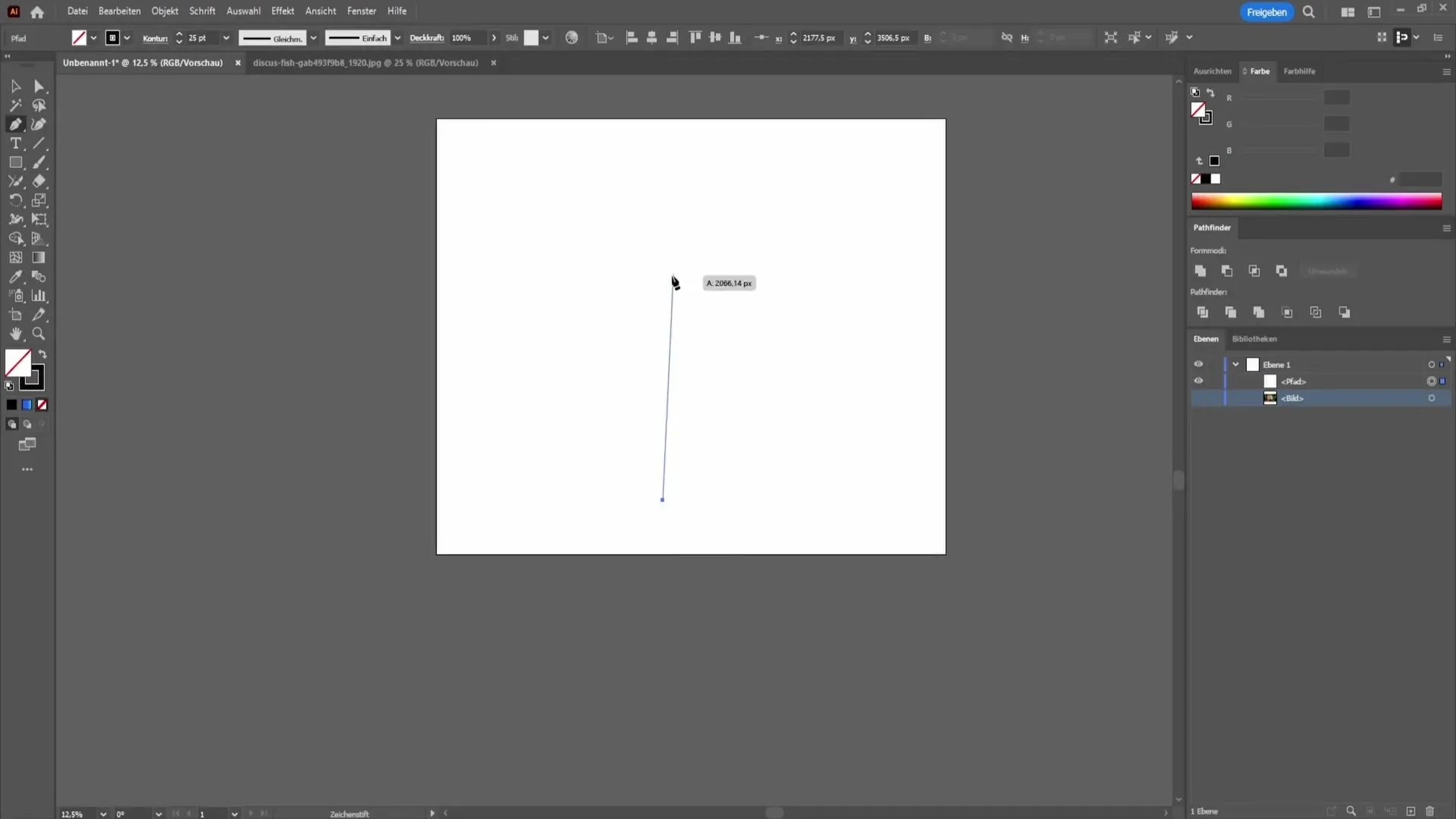
Τώρα περνάμε στη δεύτερη μέθοδο, η οποία ασχολείται με την ένωση διαφορετικών σχημάτων μεταξύ τους. Ας υποθέσουμε ότι έχετε σχεδιάσει έναν κύκλο και ένα ορθογώνιο και θέλετε να συνδυάσετε αυτά τα δύο σχήματα σε ένα μικρό πανό. Ακούστε πώς θα το κάνετε:
Πρώτον, κρατήστε πατημένο το πλήκτρο ελέγχου (Ctrl) στο πληκτρολόγιό σας και κάντε κλικ και στα δύο σχήματα για να τα επιλέξετε ταυτόχρονα. Είναι σημαντικό να είναι επιλεγμένα και τα δύο σχήματα για να λειτουργήσει το επόμενο βήμα.
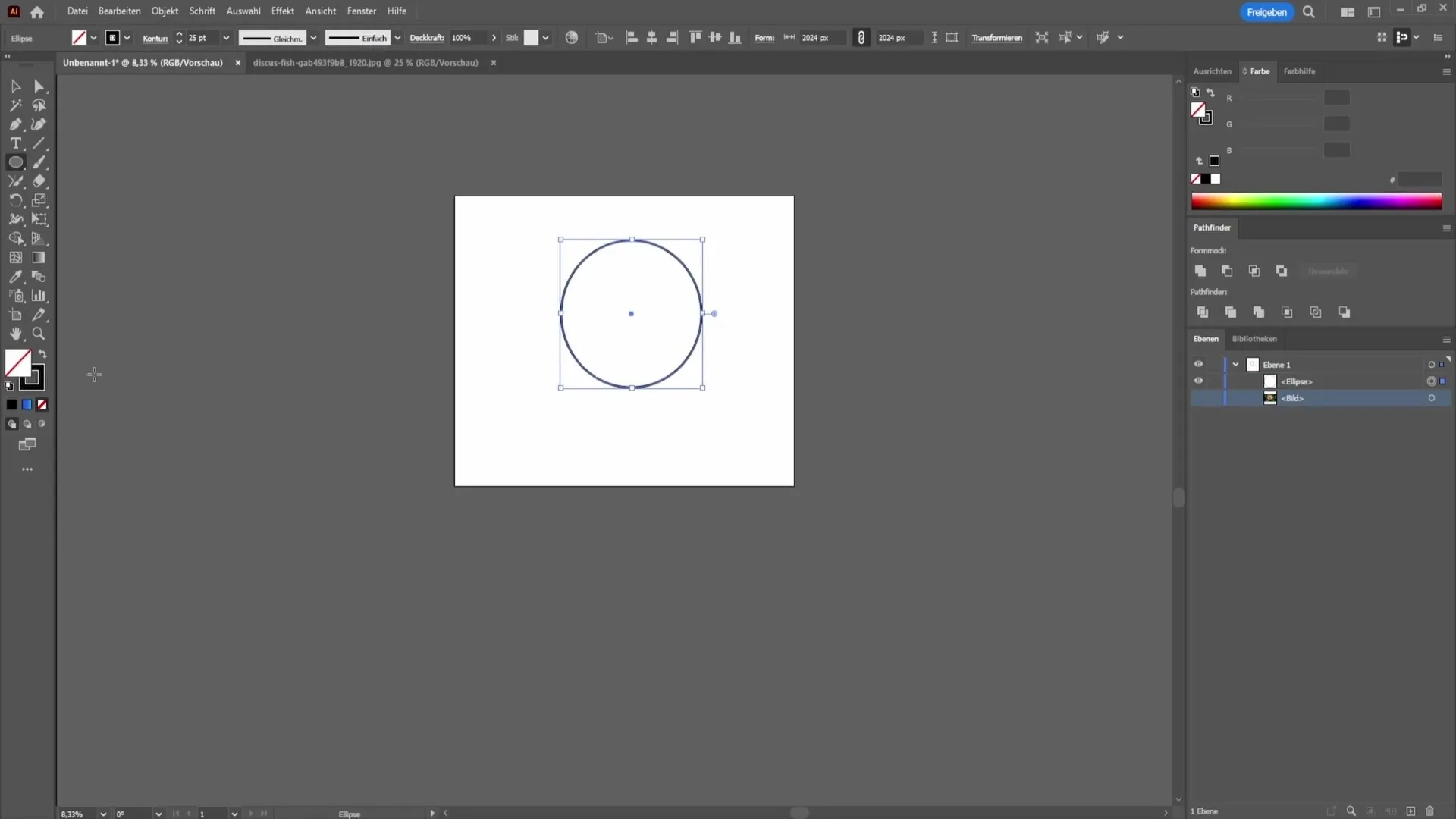
Τώρα ανοίξτε το πάνελ Pathfinder. Μπορείτε να το κάνετε αυτό πηγαίνοντας στο "Window" (Παράθυρο) στο μενού στο επάνω μέρος και επιλέγοντας στη συνέχεια "Pathfinder" (Μονοπάτι). Εάν έχετε ήδη ανοίξει το παράθυρο Pathfinder, αυτό είναι το επόμενο βήμα.
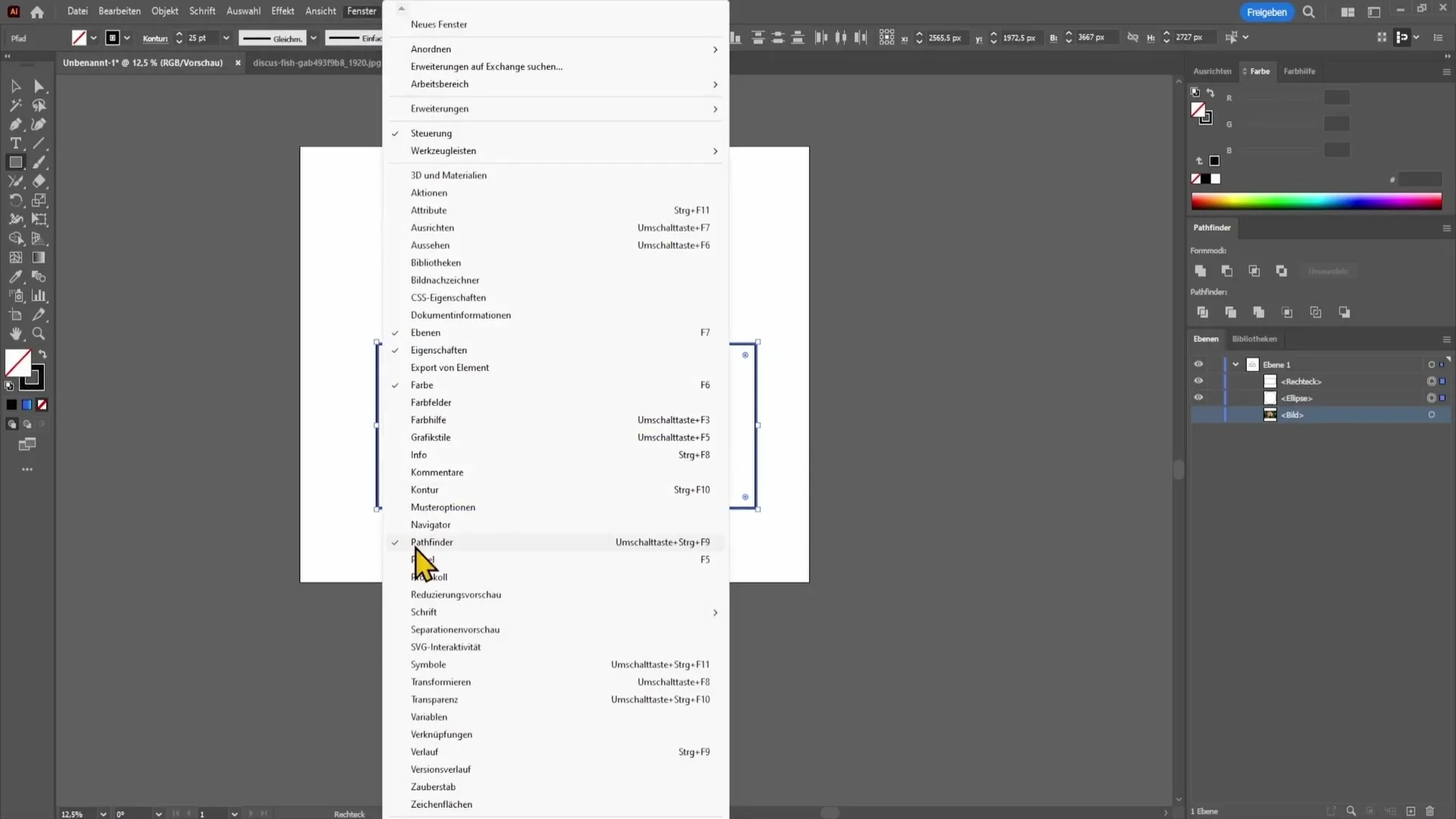
Το παράθυρο Pathfinder θα σας εμφανίσει διάφορες επιλογές για το συνδυασμό και την επεξεργασία σχημάτων. Βεβαιωθείτε ότι ο πίνακας είναι ορατός στη δεξιά πλευρά της οθόνης σας. Από τις επιλογές που εμφανίζονται, επιλέξτε το πρώτο εικονίδιο, το οποίο σημαίνει συνδυασμός σχημάτων. Κάνοντας κλικ σε αυτό το εικονίδιο θα συγχωνεύσετε τα δύο επιλεγμένα σχήματα σε ένα.
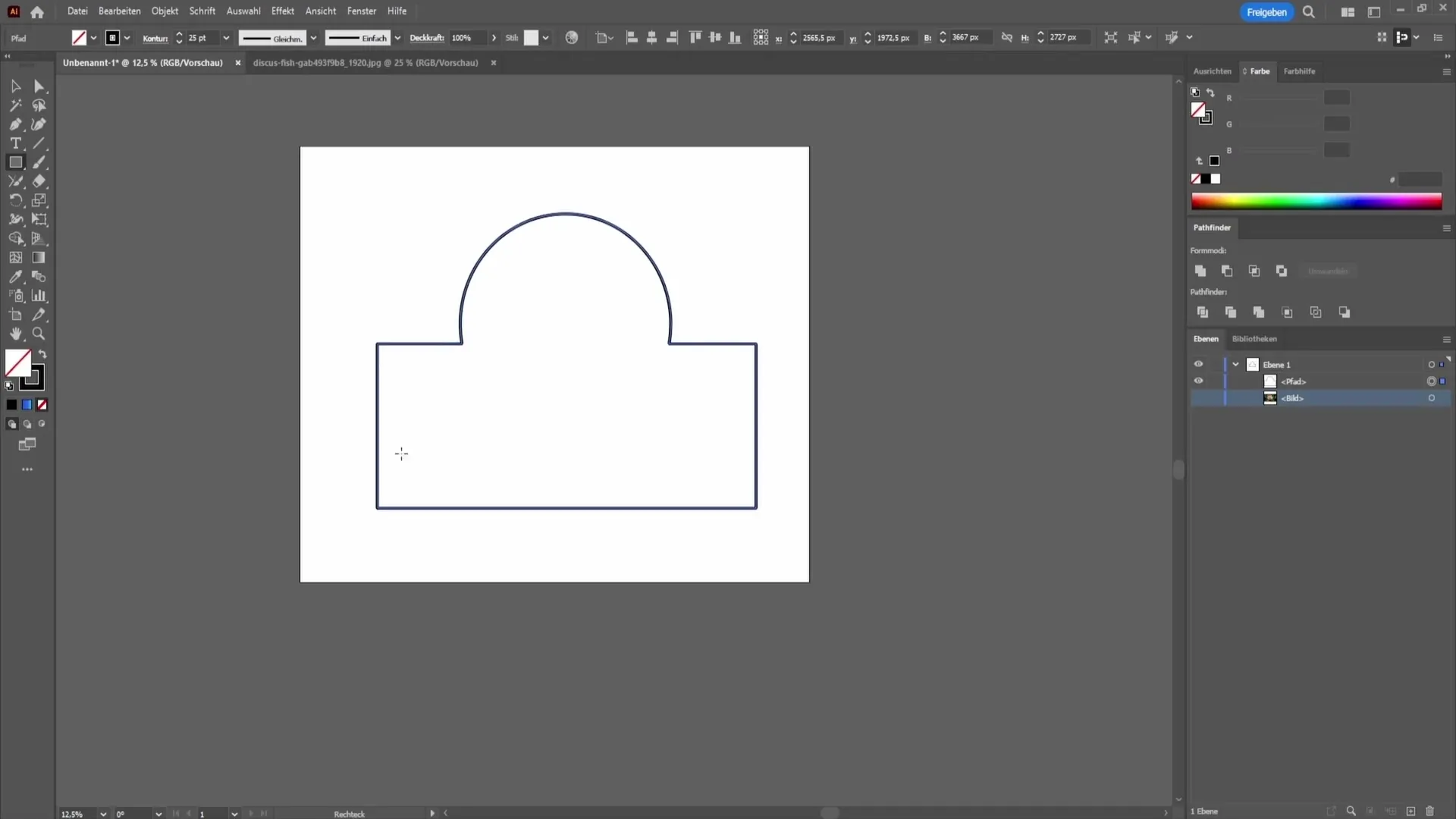
Η συγχώνευση σχημάτων στο Illustrator είναι μια απλή αλλά πολύ ισχυρή τεχνική που σας βοηθά να βελτιώσετε και να βελτιστοποιήσετε τα σχέδιά σας. Η εύρεση του κατάλληλου εργαλείου για τη μετατροπή των σχεδίων σας θα βελτιώσει όχι μόνο την αποτελεσματικότητά σας, αλλά και τις δημιουργικές σας δυνατότητες.
Περίληψη
Σε αυτό το σεμινάριο, μάθατε πώς να συγχωνεύετε σχήματα στο Adobe Illustrator χρησιμοποιώντας το εργαλείο Συγχώνευση και τον πίνακα Pathfinder. Αυτές οι μέθοδοι θα σας βοηθήσουν να κλείσετε ανοιχτές γραμμές και να συνδυάσετε αποτελεσματικά πολλαπλά σχήματα.
Συχνές ερωτήσεις
Πώς μπορώ να κλείσω μια ανοιχτή γραμμή στο Illustrator; Μπορείτε να κλείσετε την ανοιχτή γραμμή με το εργαλείο Συγχώνευσης, απλά περνώντας το ποντίκι πάνω από τη γραμμή.
Τι είναι το Pathfinder στο Adobe Illustrator; Το Pathfinder είναι ένα εργαλείο που σας επιτρέπει να συνδυάζετε και να επεξεργάζεστε διαδραστικά διαφορετικά σχήματα.
Πώς μπορώ να επιλέξω πολλά σχήματα ταυτόχρονα;Κρατήστε πατημένο το πλήκτρο ελέγχου (Ctrl) και κάντε κλικ στα μεμονωμένα σχήματα που θέλετε να επιλέξετε.


